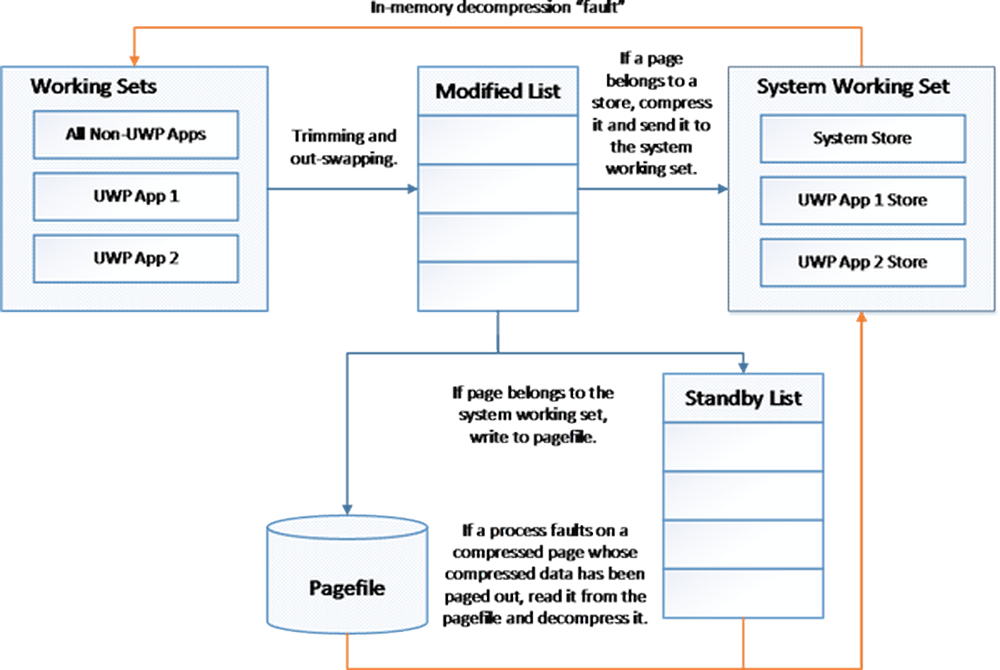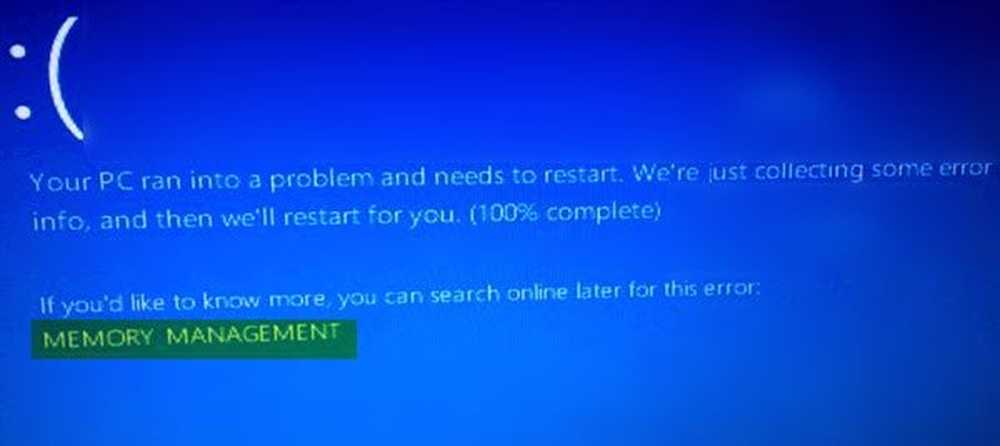MEMORY_MANAGEMENT Blue Screen aufgrund des Chrome-Browsers
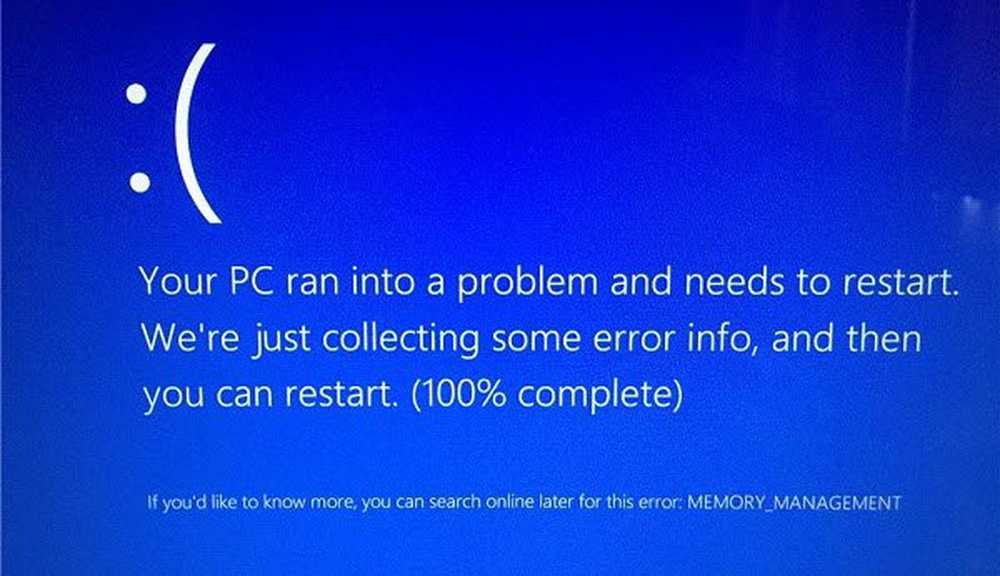
Wenn Sie starten Google Chrome, Es beginnt sich mit dem Internet zu verbinden und sofort stürzt Ihr Windows 10-PC mit ab SPEICHERVERWALTUNG blauen Bildschirm dann wird Ihnen dieser Beitrag helfen. Was hier passiert ist, ist, wenn Chrome mehr Speicher anfordert oder versucht, auf das Netzwerk zuzugreifen, und wenn mehr Speicher benötigt wird, schlägt das Speicherverwaltungsprogramm fehl.

Sehen wir uns die möglichen Lösungen an
MEMORY_MANAGEMENT Blauer Bildschirm
1] Deaktivieren Sie die Hardwarebeschleunigung
Browser wie Chrome können die Hardwarebeschleunigung verwenden, um Aufgaben schneller auszuführen. Dies bedeutet auch, dass Chrome weitere Ressourcen anfordert. In diesem Szenario ist es am besten, die Hardwarebeschleunigung in Chrome zu deaktivieren, um zu prüfen, ob MEMORY_MANAGEMENT BSOD behoben wird.
2] Treiberprüfung ausführenDriver Verifier ist ein in Windows eingebautes Programm, das herausfinden kann, ob einer der installierten Treiber ein Problem verursacht. In diesem Fall können Netzwerktreiber das Problem verursachen. Es ist am besten, die neueste Version des Treibers neu zu installieren, um dieses Problem zu beheben. Falls die neueste Version auf dem Computer verfügbar ist, möchten Sie möglicherweise eine ältere Version ausprobieren und prüfen, ob sie wie erwartet funktioniert.
3] Führen Sie den Windows-Speicherdiagnosetest aus
Wenn ein Problem mit Ihrem RAM vorliegt, können Sie mit dem Windows-Speicherdiagnosetest eine eindeutige Antwort erhalten. Es testet Ihren RAM und bietet dann eine mögliche Lösung. Manchmal kann ein einfacher Neustart das Speicherproblem beheben.
Wenn nichts funktioniert, installieren Sie Chrome neu oder ändern Sie den Browser!
Wir hoffen, dass einer dieser Tipps das Problem für Sie löst. Falls es uns mitgeteilt hat, welche für Sie gearbeitet hat. Wenn Sie jedoch eine andere Lösung haben, teilen Sie uns dies bitte in den Kommentaren mit.